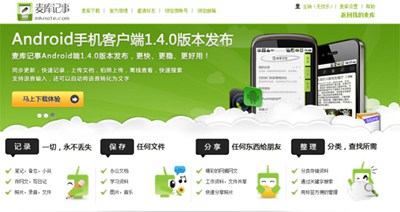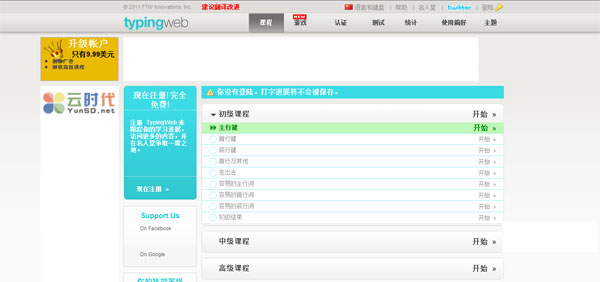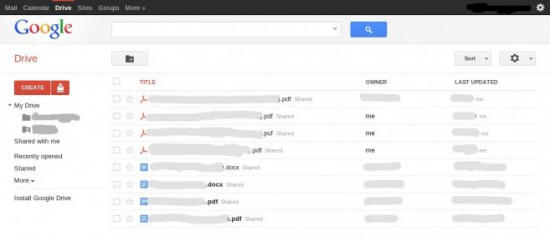【WPS办公】Word文字技巧—怎么在Word 文档里的下划线上打字
发布时间:2020-09-17
Word文字技巧—怎么在Word 文档里的下划线上打字,在Word文档的编辑中,我们经常见到有一些带有下划线的部分,在上面我们可以输入文字,让需要进行编辑的人既能准确定位到填写的部位,又看起来非常规范。那么在Word文档中如何实现这一功能呢?下面我们就来学习一下。,第一种方法是先打字再加上下划线。具体操作如下:选中需要添加下划线的文字,点击工具栏中的【开始】,在下拉选项中选择【
U】:,,,此时我们可以看到最终的效果就是变成了下划线上打字:,,,另一种方式就是先打出下划线,具体操作方法:先点击工具栏上的【开始】,选择下拉菜单上的【
U】,按住空格:,,这样我们在下划线上就可以打字了,不过这种方法下划线会继续延长,后续还要删除:,,,还有一种办法就是通过插入图形的方式,点击工具栏上的【插入】,下拉菜单中选择【形状】,在下一级菜单中选择“线条”中的横线:,,,我们按住键盘上的【Shift】,在合适的地方划出一条直线:,,,以上就是我们今天学习的Word文字中如何在下划线上打字的技巧,看起来是不是很简单,大家学会了么?,
- 话题列表
- 推荐阅读
-
- 优质推荐
全站搜索